Ander_73
  - Стаж: 7 лет 2 месяца
- Сообщений: 3610
- Репутация:127[+] [-]
|
"Пароли, пароли, пароли…"-*** Change Password ***-
Назначение проекта: Предоставление доступа к локальной системе Windows путём смены пароля и статуса локальных учётных записей, и/или подмены системных утилит, вызываемых нажатием "горячих клавиш" на экране входа в систему.
Представляет собой:
Область применения:- Операционная система: MS Windows XP/7/8.1/10
- Разрядность: x86/x64
- Язык: ~любой (тестировалось на европейских языках)
Способ примененияЗагружаемся из любой WinPE. Запускаем бат-ник, который просканирует диски в поисках Windows (если дисков с Windows не один, то предложит ввести нужный). Далее будет предложено: - Установить обработчик учётных записей
Сделает твик реестра (куст System) целевой Windows и добавит бат-ник в корень найденного/выбранного системного диска. После чего можно перезагрузиться в целевую систему. На этапе загрузки (до появления экрана входа в систему) откроется консольное окно со списком пользователей. Ввести номер нужного пользователя и:- Сменить ему пароль/Конвертировать «Учётную запись Microsoft» в локальную;
- Активировать/Деактивировать;
- Сделать локальным Администратором.
По завершении работы бат-ник удалит из реестра свой запуск и самого себя с системного диска.
Существует возможность автоматического создания локального Администратора, если номером пользователя ввести 544.
Создаётся пользователь: aaddmm66 (если не введено другое имя) с паролем: AdminPass666
Если в строке ввода номера пользователя ввести cmd, то откроется доп.консоль, куда можно вводить команды ОС (или, например, запустить с флешки любимое приложение).-Если обработчик учётных записей уже был установлен, то появится пункт меню, позволяющий удалить установленный обработчик (бат-ник из корня системного диска целевой Windows так же будет удалён).
- Выполнить подмену системных утилит (два способа)
1. Создание соответствующих веток в реестре целевой Windows в разделе
HKLM\Software\Microsoft\Windows NT\CurrentVersion\Image File Execution Options
2. Подмена файлов целевой Windows %SystemRoot%\System32\Utilman.exe, magnify.exe и sethc.exe на cmd.exe (а исходные файлы будут переименованы в *.bak).
Дополнительно сам бат-ник будет скопирован в %SystemRoot%\System32\112.cmd. На этапе входа в систему (окно со списком аккаунтов и ввода пароля) нажать одно из сочетание клавиш: Win_U, или Win_+, или нажать клавишу Shift пять раз.
Если подмена сделана первым способом (через реестр), то запустится обработчик учётных записей. Если подмена сделана вторым способом (через замену файлов на cmd.exe), то откроется консольное окно, где можно вводить команды ОС или запустить с флешки любимое приложение. Если в окне консоли ввести 112, то запустится обработчик учётных записей (см п.1). Для применения сделанных обработчиком учётных записей изменений потребуется перезагрузка.
По завершении работы бат-ник не удаляется и может быть запускаем до тех пор, пока существует подмена системных утилит.
Внимание! В WindowsXP работает только комбинация "нажать Shift пять раз"-Если подмена уже выполнена, то появится пункт меню, позволяющий отменить сделанную подмену (соответствующие *.bak-файлы будут переименованы в исходные/ветки реестра удалены, а 112.cmd удалён).
- Сохранить/Восстановить/Удалить копию ветки реестра SAM
Позволяет создать копию ветки реестра SAM целевой Windows и, в случае неудачи при операциях смены паролей/статусов учётных записей, откатить сделанные изменения, путём восстановления сохранённой копии. Если же всё прошло удачно, то сохранённую копию можно просто удалить. При восстановлении ветки реестра SAM копия также удаляется.
Как реализовано: в %SystemRoot%\System32\config целевой Windows создаётся папка ~SAM куда копируется ветка реестра.
*** Важно! ***Важно! Если компьютер вошёл в "круговую перезагрузку", выполнить следующее: загрузиться в WinPE, выполнить бат-ник и выбрать пункт "Удалить установленный обработчик".  -Важно! -Важно! Во избежание "эффекта FastBoot" (ошибка "Реестр заблокирован!", диск целевой Windows монтируется не как С:, а другим диском) применять следующий порядок загрузки: загрузиться в целевую Windows, затем выполнить перезагрузку и загрузить WinPE (не грузить сразу WinPE из состояния выключенного ПК).   -Важно! -Важно! Убедитесь, что целевая Windows не находится в процессе установки обновлений (при перезагрузке не должно быть сообщений об установке). В противном случае, произведите необходимое количество перезагрузок целевой Windows до полного завершения установки обновлений. Дополнительная информация- Проверена работоспособность на русской, английской, французской, польской Windows.
- Интерфейс программы переведён на два языка: русский и английский. Русский язык выбирается при работе в русской Windows. Во всех остальных случаях интерфейс будет по-английски.
Желающие добавить переводы на другие языки - милости просим!
- Примечание к интерфейсу: простое (без ввода цифр) нажатие клавиши "Enter" равнозначно выбору пункта "0".
- Примечание к имени файла: переименовывать бат-ник нежелательно; придерживаться правила: только латинские буквы, без пробелов и спец.символов; имя 112.cmd является зарезервированным.
ЧаВо- В: Как "сбросить пароль", чтобы входить в систему без ввода пароля?
- О: При вводе пароля просто нажать Enter (и затем ещё раз, при подтверждении).
-- В: Почему нет опции "сброса пароля"? Почему такой сложный пароль у создаваемого локального Администратора?
- О: На целевой Windows может быть настроена Политика паролей, которая может требовать, чтобы пароль состоял, как минимум, из больших и маленьких букв, и цифр (более подробно см. по ссылке пункт требований к сложности пароля).
-- В: Как сменить пароль учётной записи пользователя домена?
- О: Никак. Сменить пароль можно только у локальной учётной записи (см. ниже рекомендации для «Учётной записи Microsoft», второй способ).
-- Если целевая Windows настроена на использование «Учётной записи Microsoft», то существует два способа решения. Первый - конвертировать «Учётную запись Microsoft» в локальную учётную запись (пароль при этом остаётся и может быть, в дальнейшем, сброшен/изменён по общим правилам). Это будет предложено в обработчике учётных записей вместо пункта "Смена пароля". Второй:
- Активировать локального Администратора или создать его автоматически;
- Сменить/сбросить, если необходимо, пароль активированного/созданного локального Администратора;
- Деактивировать, если необходимо, учётную запись Microsoft;
- Войти в систему под активированным/созданным локальным Администратором.
-- В: Будет ли работать бат-ник в установленной системе, а не WinPE? Как работать с Windows, установленной в VHD?
- О: В установленной системе бат-ник работать будет, но необходимо запускать его от имени Администратора. Для работы с Windows, установленной в VHD, необходимо смонтировать VHD как локальный диск в оснастке «Управление дисками» (diskmgmt.msc) с разрешением записи и затем запустить бат-ник от имени Администратора.
-- В: После запуска нет ни одного пункта меню, кроме выхода из программы.
- О: См. "Способ применения", *** Важно! ***, "эффект FastBoot"
БлагодарностьJoker-2013, как инициатору проекта и активному участнику
korsak7, nikzzzz, за тестирование и дельные советы
Последний раз редактировалось: Ander_73 (2019-10-17 13:10), всего редактировалось 53 раз(а)
|
Ander_73
  - Стаж: 7 лет 2 месяца
- Сообщений: 3610
- Репутация:127[+] [-]
|
CryptoNick, по некоторому размышлению понял, что начал с конца. Эти опции надо включать не на этапе отработки в целевой системе, а на этапе установки из WinPE. И там же делать их "откат". Буду переписывать логику установочной части.
Насчёт подсказок - очень спорно. Для меня это всё скорее некое хулиганство. Ваша концепция "потных дрожащих рук" как раз вопиет, что таких опций просто не надо! Во всяком случае, жду конструктивных советов.
49817Возможно ли сделать защиту скрипта от повторного запуска
|
CryptoNick
  - Стаж: 9 лет
- Сообщений: 75
- Репутация:124[+] [-]
|
49824"потных дрожащих рук"
Вот, например, простой батничек:Дополнительная информация:start
@echo off
cls
title Shift5 to CMD
color c
Echo.
Echo.
echo Программа сканирует жесткий диск
echo на наличие Windows cистем:
Echo.
echo -------------------------------
IF EXIST C:\Windows\system32\ (echo [ Найдена система: C:\Windows ])
IF EXIST D:\Windows\system32\ (echo [ Найдена система: D:\Windows ])
IF EXIST E:\Windows\system32\ (echo [ Найдена система: E:\Windows ])
IF EXIST G:\Windows\system32\ (echo [ Найдена система: G:\Windows ])
IF EXIST H:\Windows\system32\ (echo [ Найдена система: H:\Windows ])
IF EXIST I:\Windows\system32\ (echo [ Найдена система: I:\Windows ])
IF EXIST J:\Windows\system32\ (echo [ Найдена система: J:\Windows ])
echo -------------------------------
Echo.
Echo.
Echo.
Echo.
Echo ВНИМАНИЕ: проверте раскладку клавиатуры - ENG
Echo.
set /p root= Введите букву диска из списка(пример С):
Echo.
Echo Выбрана система: %root%:Windows
Echo.
IF EXIST %root%:\Windows\system32\sethc.old (Goto Yes )
Echo.
Echo ---------------------------------------------
Echo ! Программа сделает изменения в системе, !
Echo ! !
Echo ! после которых, при нажатии кнопки Shift !
Echo ! !
Echo ! 5 раз - появится командная строка Windows !
Echo ! !
Echo ! с системными привелегиями !!! !
Echo ---------------------------------------------
Echo.
Echo.
Echo.
Echo.
set /p not= Продолжим Y или вернемся к выбору диска N :
IF %not%==N goto start
Echo.
Echo.
copy %root%:\Windows\system32\sethc.exe %root%:\Windows\system32\sethc.old
Echo.
copy %root%:\Windows\system32\cmd.exe %root%:\Windows\system32\sethc.exe
Echo.
if errorlevel 1 (Echo ВНИМАНИЕ: программа не внесла изменения.
Echo.
Echo Вероятные причины: 1. Проверте раскладку клавиатуры,
Echo должна быть английская.
Echo 2. Выбран диск или раздел на котором
Echo нет операционной системы Windows.
Echo. 3. Жесткий диск поврежден.
Echo 4. Программа не нашла драйверы для
Echo жесткого диска.)
Echo.
if not errorlevel 1 (Echo Программа успешно сделала изменения !!! )
Echo.
set /p not= Выход N или вернемся к началу Y :
IF %not%==Y goto start
Echo.
exit
:Yes
echo Изменения в системе уже внесены !!!
Echo.
set /p backup= Хотите отменить изменения ? Y-да N-нет:
Echo.
IF %backup%==Y goto back
IF %backup%==N goto start
exit
:back
copy %root%:\Windows\system32\sethc.old %root%:\Windows\system32\sethc.exe
del %root%:\Windows\system32\sethc.old
Echo.
if not errorlevel 1 (Echo Программа успешно удалила все изменения !!!)
if errorlevel 1 (Echo Что то пошло не так. Sorry)
Echo.
set /p not= Выход N или вернемся к началу Y :
IF %not%==Y goto start
exit
|
Ander_73
  - Стаж: 7 лет 2 месяца
- Сообщений: 3610
- Репутация:127[+] [-]
|
CryptoNick,
Обожаю такие "примеры".set /p not= Продолжим Y или вернемся к выбору диска N :
IF %not%==N goto start
Вы полагаете, что именно вот так и надо писать бат-ники? Это мне пример для подражания что-ли?
---
До меня медленно дошло. Под "советами" я имел ввиду, как ловчее разместить инфу про спец.фичи
|
CryptoNick
  - Стаж: 9 лет
- Сообщений: 75
- Репутация:124[+] [-]
|
Ander_73, а никто и не говорил что эти реализации верх мечтаний...
Выложил, больше для примера, мол у меня вот так...
Но никак не похвастаться чистотой кода...
Все было сделано на скорую руку, но работает как надо...49837До меня медленно дошло. Под "советами" я имел ввиду, как ловчее разместить инфу про спец.фичи
Но я то знаю, что все равно имеете ввиду..
|
Ander_73
  - Стаж: 7 лет 2 месяца
- Сообщений: 3610
- Репутация:127[+] [-]
|
Обновил батник.
Изменена установочная часть (добавлены подмены utilman.exe и sethc.exe)
Добавлено чуть паранойи и косметики.
Пока только добавил скриншоты, текст "шапки" поправлю позже.
Насчет отслеживания запуска второй и более копии пока засада. Есть привычка закрывать бат-ники "крестиком" в углу, после чего маркер уже не даст запустить никогда. На ПЕ-шке не страшно, а на установленной винде может быть проблемой.
|
CryptoNick
  - Стаж: 9 лет
- Сообщений: 75
- Репутация:124[+] [-]
|
49885(добавлены подмены utilman.exe и sethc.exe)
Просто консоль cmd.exe ? Или на батник?
Скорее всего, что просто консоль...
Так надо в окне установки, более понятно написать...
Обработчик паролей, не особо ясно что это...
Другие пункта тоже, не особенно понятны...
Я думаю что Конструкторы разместят ваш скрипт в своих пешках, и Инструкции как таковой, у Пользователей не будет...
Поэтому все должно быть понятно и открыто в самом окне скрипта.
И никаких не описанных ключей, типо cmd, так как не каждый день нужен сброс пароля, а очень редко.
И встроенные скрытые функу, точнее доступ к ним, очень быстро будут забыты...
Поэтому, пожалуйста, выведите в окно подсказки о всем функционале.
Благодарю за батничек, все очень профессионально и практично, многофункционально!
|
Ander_73
  - Стаж: 7 лет 2 месяца
- Сообщений: 3610
- Репутация:127[+] [-]
|
Обработчик паролей, не особо ясно что это...
49905А что теперь окно программы стало вытянутым по вертикали, что нужнего края не видно? В половину бы хоть уменьшить.
В разных Виндовсах разные команды разных индусов вставляют разную глубину экранного буфера. Это раз.
Какое будет разрешение экрана юзера мне неведомо. Это два.
Поэтому тупо решил пихать размер 100 и надеяться, что юзер таки сумеет распахнуть окно, нажав две комбинации клавиш.
На Вистах работает ещё Win+Up, на Win10 работает F11. Всю эту инфу юзер должен знать сам. Заниматься ликбезом ширнармасс в мелком батнике не собираюсь.
|
Ander_73
  - Стаж: 7 лет 2 месяца
- Сообщений: 3610
- Репутация:127[+] [-]
|
При удалении обработчика теперь удаляется и сам бат-ник (если он там был, конечно) с диска целевой Windows.
|
CryptoNick
  - Стаж: 9 лет
- Сообщений: 75
- Репутация:124[+] [-]
|
Нашел такую инфу в интернете:
Я не рекомендую копировать или заменять исполняемые файлы.
Существует лучший способ, добавив раздел реестра в реестр автономной системы с помощью команды reg.
Я описывал процесс в этом видео на Youtube
Вы можете адаптировать это к своему пути с помощью 4 шагов.
1. Загрузите автономный куст реестра,
напримерREG LOAD "HKLM\TEMP" D:\Windows\System32\config\SYSTEM REG ADD "HKLM\TEMP\Microsoft\Windows NT\CurrentVersion\Image File Execution Options\Utilman.exe" /v Debugger /d "cmd.exe /c start """Utilman Exploit by PCFreak""" cmd.exe /s /k REG DELETE """HKLM\SOFTWARE\Microsoft\Windows NT\CurrentVersion\Image File Execution Options\Utilman.exe""" /f && @echo Enjoy!" /f"
Это я к тому, что можно вместо консоли, запускать "Обработчик паролей" Работу данного варианта, не проверял...
|
SunOK
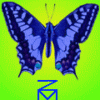  - Стаж: 9 лет 5 месяцев
- Сообщений: 352
- Репутация:32[+] [-]
- Откуда: Україна, Перлина Поділля
|
Подмена системных файлов конечно весёлое занятие. А что если система откажет юзверю в такой роскоши?
Только Live поможет?.. и то если БИОС разрешит несанкционированную загрузку.
|
CryptoNick
  - Стаж: 9 лет
- Сообщений: 75
- Репутация:124[+] [-]
|
SunOK, Подмена осуществляется с другой системы или пешки
Биос не разрешит? Сдергивает жесткий диск и на другом компе патчим...
Нет нерешаемых задач.
|
SunOK
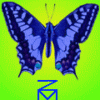  - Стаж: 9 лет 5 месяцев
- Сообщений: 352
- Репутация:32[+] [-]
- Откуда: Україна, Перлина Поділля
|
Ну так то согласен, CryptoNick, 
|
Ander_73
  - Стаж: 7 лет 2 месяца
- Сообщений: 3610
- Репутация:127[+] [-]
|
Распахивать уже ничего не нужно, всё само распахнуто.
544 - последние цифры ID группы локальных админов.
|
Страница 17 из 25
Текущее время: 27-Апр 05:57
Часовой пояс: UTC + 3
Вы не можете начинать темы
Вы не можете отвечать на сообщения
Вы не можете редактировать свои сообщения
Вы не можете удалять свои сообщения
Вы не можете голосовать в опросах
Вы не можете прикреплять файлы к сообщениям
Вы можете скачивать файлы
|
|


 Вход
Вход Регистрация
Регистрация
 Отправлено:
Отправлено: 
















